-
系统之家w10 32位 ghost系统安装教程
- 2016-11-15 16:00:53 来源:windows10系统之家 作者:爱win10
今天windows之家小编要为网友们介绍一个非常好用的电脑操作系统,它就是系统之家w10 32位 ghost系统。相信非常多的网友都对系统之家w10 32位 ghost系统略有耳闻。下面就是系统之家w10 32位 ghost系统安装教程,对这个系统有兴趣的网友,不妨下载使用下。
1、首先下载Ghost Win10系统镜像“GHOST_WIN10_PRO_X86_V2016_03.iso”到本地硬盘上(这里下载在F盘上);

系统之家w10 32位 ghost系统安装教程图1
2、使用解压缩工具解压所下载的“GHOST_WIN10_PRO_X86_V2016_03.iso”镜像;

系统之家w10 32位 ghost系统安装教程图2
3、解压出来的文件夹内容;

系统之家w10 32位 ghost系统安装教程图3
4、把“WIN10.GHO”和“安装系统.EXE”两个文件剪切到磁盘根目录下,这里选择放在F盘里;

系统之家w10 32位 ghost系统安装教程图4

系统之家w10 32位 ghost系统安装教程图5
5、双击“硬盘安装.EXE”,选择“C盘”(C盘为系统磁盘),插入映像文件WIN10.GHO,接着点击执行,如图所示:

系统之家w10 32位 ghost系统安装教程图6
6、选择“执行后”电脑会自动重启,格式化C盘,还原数据;

系统之家w10 32位 ghost系统安装教程图7
7、数据还原之后,自动重启,进入驱动安装界面;

系统之家w10 32位 ghost系统安装教程图8
8、驱动程序安装完成之后,再次重启,进入全新的Win10系统界面;win1032下载安装就是这么简单。

系统之家w10 32位 ghost系统安装教程图9
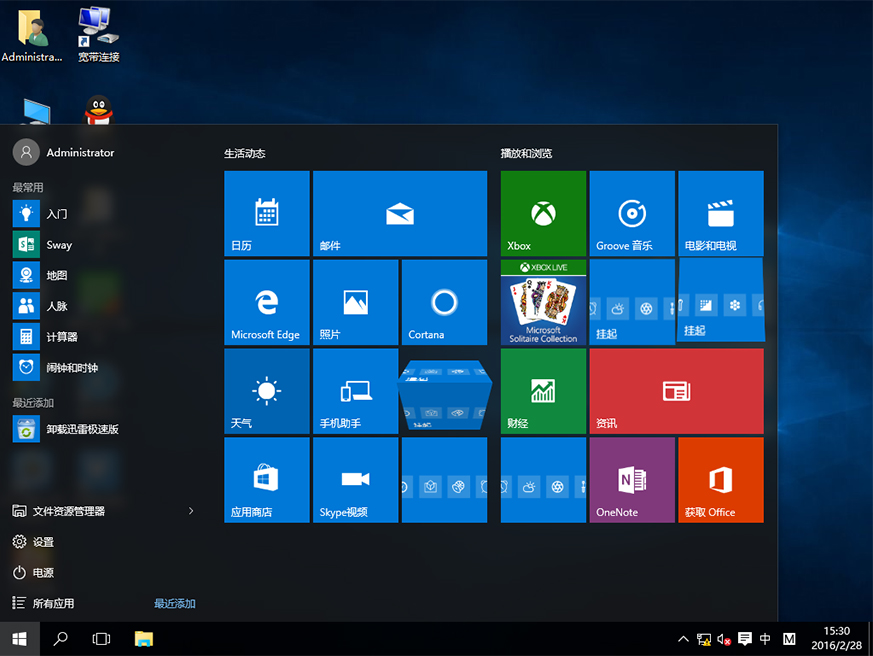
系统之家w10 32位 ghost系统安装教程图10
上面所描述的全部内容就是windows之家小编为网友们带来的系统之家w10 32位 ghost系统安装教程,相信网友们看完系统之家w10 32位 ghost系统安装教程以后,都准备着手安装系统了吧。小编建议网友们安装系统之前,把准备工作做好,才不会手忙脚乱。
猜您喜欢
- 手把手教你tmp格式是什么文件..2018-11-20
- 用vmware虚拟机怎么安装Win10系统..2015-05-25
- win7装xp双系统方法2017-03-18
- 系统之家windows10之家纯净版下载..2016-11-15
- windows7密钥激活码丢失怎么办..2022-11-12
- 雨林木风ghost xp专业版U盘安装教程..2017-05-09
相关推荐
- win8重装系统方法 2017-01-11
- 安装win64旗舰版图文教程 2016-11-06
- win 8.1 64位系统安装教程 2016-10-28
- 系统之家win8纯净版镜像安装教程.. 2016-11-02
- 萝卜家园win764位最新下载 2017-04-08
- 安装电脑公司ghost win7 64位系统教程.. 2017-05-22





 系统之家一键重装
系统之家一键重装
 小白重装win10
小白重装win10
 萝卜家园Ghost win7旗舰版64位V201411最新版
萝卜家园Ghost win7旗舰版64位V201411最新版 风林火山win7最新64位老机通用版v2023.04
风林火山win7最新64位老机通用版v2023.04 雨林木风Ghost win8 64位专业版下载v201707
雨林木风Ghost win8 64位专业版下载v201707 Q-Dir v5.59 绿色中文版 32/64位 (资源管理器工具)
Q-Dir v5.59 绿色中文版 32/64位 (资源管理器工具) 系统之家一键重装系统软件V11.5.44.1230
系统之家一键重装系统软件V11.5.44.1230 萝卜家园ghost win8 64位专业版下载v201802
萝卜家园ghost win8 64位专业版下载v201802 电脑公司ghos
电脑公司ghos 白马浏览器 v
白马浏览器 v 萝卜家园ghos
萝卜家园ghos 最新版店铺宝
最新版店铺宝 Acme CAD Con
Acme CAD Con ASLR Process
ASLR Process 番茄花园Ghos
番茄花园Ghos 技术员联盟 g
技术员联盟 g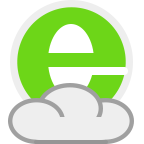 111安全浏览
111安全浏览 粤公网安备 44130202001061号
粤公网安备 44130202001061号